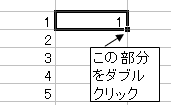Excel のオートフィルで使えるキーボードショートカット
「Excel の知っていそうで知らないショートカットキー」シリーズ第 2 弾、今回は Excel のオートフィルで使えるキーボードショートカットです。キーボードショートカットの Tips と言っていますが、オートフィルを利用する場合は、 (一部の例外を除いて) マウスをおすすめします :-p
オートフィルは非常に便利な機能ですが、大きな表に対して操作を行おうとすると使いにくいことがあります。たとえば、数万行のレコードに対してマウスでドラッグしながらオートフィルしようとすると、止めたいポイントぴったりの場所でスクロールを止めることができないことが多くいらいらします。
そんなときは、オートフィルを実行したい範囲を先に選択 (Shift を押しながらクリックなど) し、キーボードから「Alt + E + I + S」を実行してください。メニューのアクセラレーターをたどっただけですが、多少は便利だと思います。
実は……、もっと簡単な方法があります。オートフィルのハンドル部分 (普段ドラッグしている部分) をダブルクリックします。たったそれだけで、表がある部分全てにオートフィルが実行されます。簡単なので是非試してみてください。